Как удалить файлы с диска полностью и безопасно?
- Категория: Технические советы
- – Автор: Игорь (Администратор)
Иногда бывает недостаточно просто удалить файлы с компьютера или флешки. В жизни могут возникать моменты, когда вам необходимо действительно удалить их, без возможности дальнейшего восстановления. Для этих целей существует целый ряд специальных программ, более подробно с ними вы можете ознакомиться в обзоре Лучшие бесплатные утилиты безопасного удаления данных. Но, кроме сторонних программ, существует так же стандартный встроенный инструмент в Windows.
Этот малоизвестный инструмент командной строки называется Cipher.exe. В основном, программа используется для управления шифрованием файловой системы (EFS). Тем не менее, приложение предусматривает параметры для перезаписи свободного дискового пространства произвольной последовательностью из 1 и 0. Синтаксис параметров cipher может показаться немного изворотливым и не всегда правильно восприниматься при чтении статей.
Дело в том, что программа перезаписывает свободное пространство именно диска, а не каталога. Поэтому, необходимо учитывать, что указание пути до каталога, который не является монтированным (виртуальным) диском, никак не изменит область очистки. Т.е., например, на диске "C:" имеется два каталога: "Test" (обычный каталог) и "Disk" (виртуальный диск). Если вы укажите путь "C:\Test", то запустится очистка свободного пространства диска "C:". Если вы укажите путь "C:\Disk", то запустится очистка выделенной области под виртуальный диск.
Так же вы должны понимать, что речь идет только о перезаписи свободного пространства. Это означает, что все существующие файлы и директории останутся прежними, без каких-либо изменений. И это так же означает, что вы не можете очистить только удаленные файлы или только выбранную область.
Вот процедура для безопасной очистки удаленных файлов с диска "X:":
- Удалите файлы обычным образом с диска "X:". На самом деле файлы все еще будут находиться на свободном пространстве диска, так что следующие шаги заключаются в перезаписи свободного пространства командной Cipher
- Откройте командную строку с правами администратора (см. как открыть консоль от имени администратора)
- Введите следующую команду:
- cipher /w:X:\Somefolder
- Somefolder - это для случая, когда вам нужно очистить диск, смонтированный в папку Somefolder. Если это не так, то запустится очистка всего диска "X:"
- Cipher будет записывать случайную последовательность битов на всем свободном пространстве. Программа сделает три прохода, после чего закончит свое выполнение. Напоминаем, что Cipher не перезаписывает существующие файлы. Так же учтите, что выполнение команды может занять несколько часов для больших дисков. Так что лучше всего запускать ее тогда, когда компьютер не будет использоваться в течении длительного времени.
Вы так же должны понимать, что тройного прохода может быть не достаточно для качественной очистки пространства. Да и сами шаблоны, по которым генерируются случайные последовательности так же могут иметь значение. Но, данной команды вполне хватит для обычной очистки. Например, если вам нужно дать кому-либо свою флешку на время. Но, при этом вы знаете, что на флешке были ваши фотографии "не в лучшем виде". И вы не хотели бы, чтобы их кто-нибудь восстановил, то после стандартного удаления, вам достаточно будет запустить один раз cipher. В случае, если речь идет о чем-то более серьезном и сложном, то все же лучше использовать специальные программы (см. ссылку вначале статьи).
Примечание: Несмотря на то, что параметров у команды может быть много, если вы укажите параметр "/w:", то все остальные параметры будут игнорироваться.
Примечание: Cipher доступна во многих версиях Windows, кроме Windows XP Home.
Если вам необходимо очистить весь диск, то в Windows Vista/7 вы можете использовать команду "format". Она позволит обнулить все сектора диска. Вот сама команда:
- format X: /p
Если вы хотите, чтобы команда прошлась несколько раз, то воспользуйтесь следующей командой (в параметре {/p:n} - буква "n" обозначает число проходов):
- format X: /p:n
Но, учтите, что это полное форматирование диска. И ее главное отличие от Cipher в том, что команда перезаписывает все данные, а не только удаленные файлы. Так же учтите, что выполнение команды может занять еще больше времени, чем в случае с Cipher.
Предупреждение: Используйте команду "format" с большой осторожностью, так как восстановить данные после прохода будет весьма проблематично. А в случае обычных пользователей, будет невыполнимой задачей.
-
✎Как безопасно переместить папки на другой диск в Windows 7? Технические советы
-
Как переместить каталог Документы и другие персональные папки Windows 7 на другой диск? Технические советы
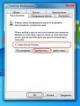
-
Не устанавливаются обновления (хотфиксы) Windows? Утилита очистки и восстановления фреймворка .Net может помочь Технические советы

-
✎Как восстановить из теневых копий удаленные файлы в Windows 7? Технические советы
-
Программа Windows 7 для записи шагов воспроизведения проблемы Технические советы

-
✎Как увеличить скорость копирования файлов на флешку / по сети в Windows? Технические советы
-
Как использовать метаданные файлов Windows для организации документов и изображений? Технические советы
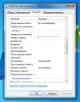
-
Как настроить всплывающие сообщения и значки в области уведомлений Windows 7 (трей)? Технические советы

-
Как проверить установленные Net Framework в Windows? Технические советы

-
Как переместить или изменить размер окна в Windows при помощи клавиатуры? Технические советы





